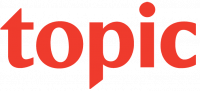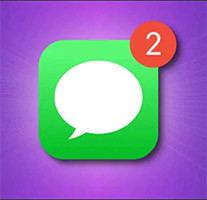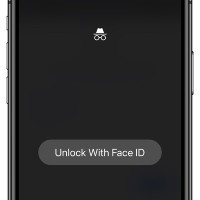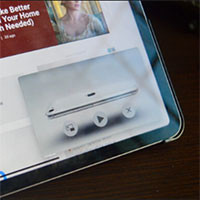Picture-in-Picture có lẽ là tính năng đã không còn xa lạ với người dùng các thiết bị Apple nói chung và iPad nói riêng. Đặc biệt với các thiết bị màn hình lớn như máy tính bảng, tính năng này càng trở nên hữu ích, giúp nâng cao đáng kể trải nghiệm đa nhiệm của người dùng.
Mặc dù ứng dụng YouTube hiện cũng hỗ trợ chế độ xem phân tách màn hình (Split View) trên iPad, nhưng về về cơ bản nó vẫn chiếm tới một nửa không gian hiển thị trên màn hình của bạn. Nếu bạn có thói quen vừa xem video trên YouTube vừa làm nhiều việc khác nữa trên chiếc iPad của mình, Picture-in-Picture rõ ràng là một tính năng lý tưởng.
Hầu hết mọi ứng dụng đa phương tiện đều hỗ trợ Picture-in-Picture trên iPad, ngoại trừ YouTube. Trong bài viết này, chúng ta sẽ cùng tìm hiểu cách xem video YouTube ở chế độ Picture-in-Picture trên iPad.
Xem video Youtube ở chế độ Picture-in-Picture iPad
Trước tiên, bạn hãy mở ứng dụng “Safari” trên iPad của mình, sau đó điều hướng đến trang web YouTube.
Nếu muốn, bạn có thể sử dụng tài khoản Google của mình để đăng nhập YouTube để có quyền truy cập nhiều hơn vào các mục đã được cá nhân hóa của mình, bao gồm danh sách phát và video từ các kênh mà bạn đã subscribe. Giao diện desktop sẽ quen thuộc hơn đôi chút.
Tìm kiếm video mà bạn muốn xem. Nhấn vào video để bắt đầu khởi chạy nó trong trình phát mặc định của YouTube.
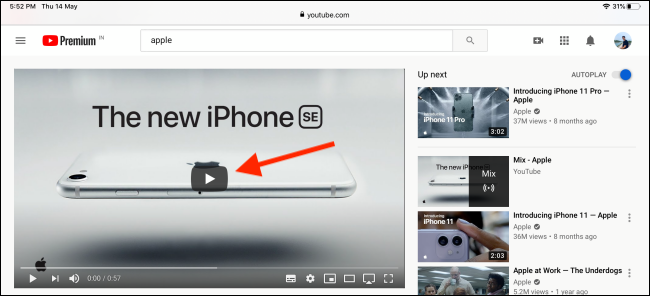
Bây giờ, hãy nhấn vào nút Fullscreen để chuyển video sang chế độ phát toàn màn hình.
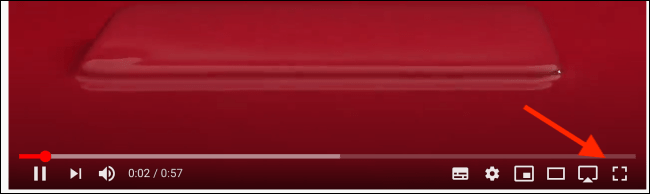
Khi video đã hiển thị toàn bộ màn hình iPad của bạn, hãy nhấn vào nút “Picture-in-Picture” ở góc trên cùng bên trái.

Video sẽ bắt đầu được phát trong một cửa sổ nhỏ nổi trên màn hình.
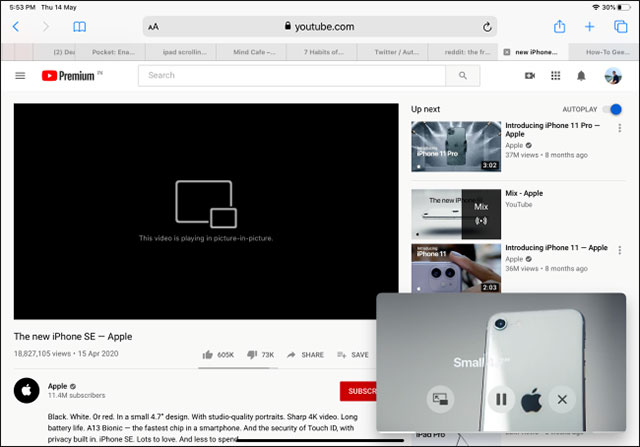
Bạn có thể chạm và kéo cửa sổ phát video Picture-in-Picture này sang một góc khác của màn hình hoặc di chuyển nó đến bất cứ vị trí nào mà mình muốn. Ngoài ra, bạn có thể dễ dàng thay đổi kích thước trình phát video nổi này bằng một số thao tác kéo, thả quen thuộc.
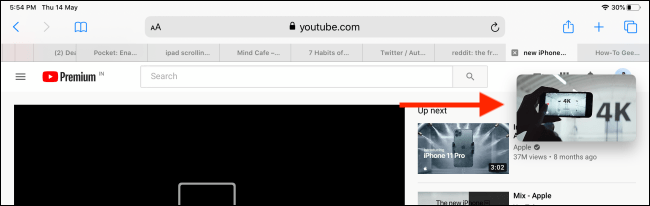
Nếu bạn muốn dừng phát video, hãy nhấn vào nút “Stop”. Bạn cũng có thể nhấn vào nút “Picture-in-Picture” để quay trở về chế độ toàn màn hình lúc trước.
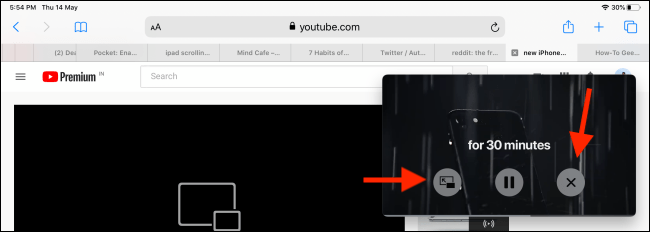
Toàn bộ các thao tác cần làm đơn giản chỉ có vậy, chúc các bạn có được trải nghiệm ưng ý nhất!